- Yazar Abigail Brown [email protected].
- Public 2024-01-15 11:30.
- Son düzenleme 2025-01-24 12:28.
Bilinmesi Gerekenler
- Görüntüleri Google Dokümanlar'da taşımak için tıklayın ve sürükleyin. Resim ve metin biçimlendirmesini değiştirmek için resmi seçin, ardından Satır içi, Metni sar veya Metni kır.
- Satır içi, görüntüyü seçtiğiniz satıra yerleştirir. Metni kaydır, istediğiniz yere sürükleyip resmin etrafındaki kenar boşluğunu ayarlayabilmenizi sağlar.
-
Metni kır, metnin sol veya sağ tarafında olmasını engeller.
Bu makalede, web sitesindeki bir Google Dokümanındaki ve Android, iOS ve iPadOS'taki mobil uygulamadaki resimlerin nasıl taşınacağı açıklanmaktadır.
Google Dokümanlar Web Sitesini Kullanarak Görselleri Taşıma
Google Dokümanlar'da istediğiniz zaman bir resmi belgenin farklı bir bölümüne taşıyabilirsiniz. Örneğin, bir grafiği, onu tanımlayan metne yaklaştırmanız gerekebilir.
Gerçekten yapmanız gereken tek şey basit bir sürükle ve bırak, ancak resmi mükemmel şekilde sığdırmak için bilmeniz gereken bazı ayarlar var.
Google Dokümanlar web sitesinden yapmanız gerekenler:
-
Taşımak istediğiniz resme tıklayıp basılı tutun ve ardından sürükleyin. İmlecin nerede olduğunu izleyin; bıraktığınızda görüntünün düşeceği yer orasıdır.
Resmi farklı bir sayfaya taşımanız gerekiyorsa, onu sayfanın üstüne veya altına doğru sürükleyebilirsiniz, ancak bu her zaman iyi sonuç vermez. Daha iyi bir yol, aynı anda farenizle kaydırma yapmaktır (fotoğrafa tıklayıp basılı tutarken).
-
Görüntü ve metin istediğiniz gibi oturmuyorsa, hemen altındaki menüyü bulmak için görseli seçin. Şu seçeneklerden birini seçin:
Satır içi: Görüntüyü seçtiğiniz satıra neredeyse cümledeki metinmiş gibi yerleştirir.

Image Metni kaydır: Metni kelimenin tam anlamıyla görüntünün etrafına sararak çok daha fazla esneklik sağlar. İstediğiniz yere sürükleyebilirsiniz. Bu seçeneği belirlediğinizde, resmin etrafındaki kenar boşluğu boyutunu da ayarlayabilirsiniz.

Image Metni kır: Metnin sol veya sağ tarafta olmasını engeller. Resim ve metin arasında ne kadar boşluk olması gerektiğini seçmek için kenar boşluğunu ayarlayın.

Image
Yeniden Boyutlandırma ve Diğer Seçenekler
Görüntüyle yeniden boyutlandırma ve döndürme gibi yapabileceğiniz başka şeyler de var. Birkaç resimle uğraşıyorsanız ve hepsini doğru şekilde yerleştirmeniz gerekiyorsa veya elinizde belge için çok küçük veya büyük olanlar varsa.
Bir resmi yeniden boyutlandırmak için seçin ve bir köşe kutusunu istediğiniz yöne doğru sürükleyin: büyütmek için fotoğraftan uzağa veya küçültmek için ona doğru. Resmi döndürmek için sol veya sağ üstteki daire düğmesini sürükleyebilirsiniz.
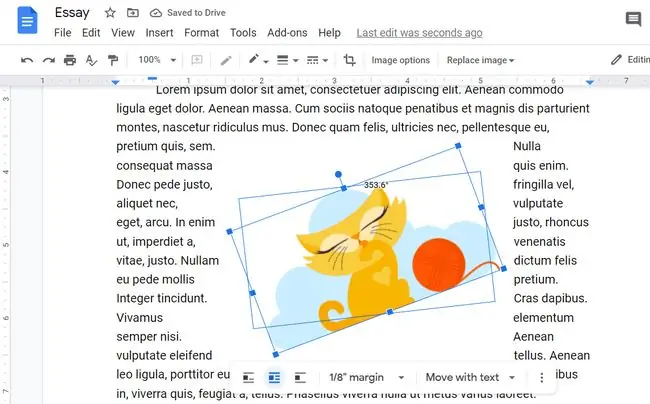
Görüntünün genişliği, yüksekliği ve açı dönüşü üzerinde hassas kontrol için fotoğrafa sağ tıklayın ve Görüntü seçenekleri'yi seçin.
Google Dokümanlar Uygulamasını Kullanırken Resimleri Hareket Ettirme
Belgeyi açın ve düzenleme moduna geçmek için düzenle/kalem düğmesini seçin ve ardından şu adımları izleyin:
- Kutulu köşeleri göstermek için resme bir kez dokunun. Onu taşımaya hazır olduğunu bu şekilde anlarsın.
-
Görüntüyü basılı tutun, istediğiniz yere sürükleyin ve ardından bırakın.
Android, iOS ve iPadOS'ta, parmağınızın hemen üzerinde görünen imleci takip ederseniz görüntünün nerede biteceğini takip edebilirsiniz. Son iki işletim sistemi de siz onu hareket ettirirken resmi gösterir:

Image -
Metinle iyi etkileşime girmiyor gibi görünüyorsa, resim için farklı bir düzen seçeneği belirleyebilirsiniz.
Bunu yapmak için ona dokunun ve ardından ekranın üstündeki veya altındaki metin sarma simgesini seçin (etrafında metin bulunan küçük bir resimdir). Android kullanıcıları ayrıca görüntüyü seçebilir, üç noktalı genişletilmiş menüye gitmek için açılır menüsünü kullanabilir ve ardından Image options> Text wrap öğesini seçebilir.
Bunlar seçeneklerinizdir (platformlar arasında farklılık gösterir):
- Satır içi: Resmin metinle aynı satıra oturmasını sağlayın.
- Metni sar: Tüm metni resmin çevresine sarmaya zorlayın.
- Metni kır: Resim, sol veya sağda metin olmayacak şekilde, üstündeki ve altındaki metin arasına oturacaktır.
- Metnin önünde: Sayfa metni görüntünün arkasına gidecek.

Image -
Değişiklikleri kaydetmek için menüden onay işaretine dokunun.
Ek Mobil Ayarlar
Resmin etrafındaki kenar boşluklarını ayarlamak gibi metin sarma ayarlarının altında diğer ayarlar mevcuttur.
Görüntüyü yeniden boyutlandırmak veya döndürmek istiyorsanız, onu seçerken onu çevreleyen küçük düğmeleri kullanın. Köşe kutuları yeniden boyutlandırılır, yan kutular gerilir ve üstteki daire döndürme içindir.






